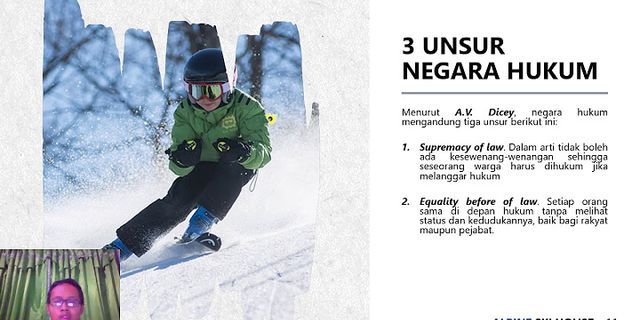Teman-teman sedang mencari tutorial seperti pembahasan dijudul (touchpad asus tidak berfungsi)? silahkan bisa langsung cuss ke tutorialnya dibawah ya! (kalau kalian malas membaca penjelasan awal artikel), yang terpenting saat ditutorialnya kalian baca semuanya. Show
Touchpad merupakan alat pengganti mouse yang hanya terdapat pada perangkat laptop saja, dengan begitu pengguna pun juga mudah bisa membawa laptop kemana saja tanpa perlu membawa mouse lagi karena didalam laptop tersebut sudah ada penggantinya yaitu bernama touchpad. Namun banyak pengguna laptop khususnya yang bermerk Asus yang mengeluhkan kata-kata bahwa touchpad yang terdapat di laptopnya tidak dapat berfungsi, baik di klik maupun digeser dengan jari tangan, kursor tetap tidak mau bergerak. Tentu dengan hal yang seperti itu akan membuat kita bingung jika ingin menggunakan laptop, kalau ada pengganti mouse sih tak masalah, namun bagaimana jika tidak ada mouse? pastinya pusing 7 keliling dong yaa hehe enggak lebay gitu juga sii. Untuk lebih jelasnya teman-teman bisa lihat daftar isi dibawah ini, supaya ada gambaran apa saja yang ingin kalian lakukan nantinya. Cara Mengatasi Touchpad Laptop Asus yang Tidak BerfungsiTentunya kita bisa terapkan pada tipe laptop asus apa saja, mau itu tipe x441s, x441n, x441b, e203mah, a442ur, a442uq, rog, vivobook, zenbook, dll. Ingat! panduan di artikel ini hanya membahas masalah touchpad yang tidak berfungsi sehingga kursor tidak mau bergerak, bukan membahas cara mengaktifkan touchpad laptop asus. Jadi pastikan touchpad kalian cek nyalakan (unlock) terlebih dahulu, jika dinyalakan tidak bisa, berarti bermasalah, nah silahkan ikuti beberapa langkah dibawah ini. Untuk langkah pertama kita bisa melakukan update driver touchpadnya, supaya masuk kedalam versi terbaru (update), jika versi lama tentu driver tidak akan berfungsi dengan baik. Dan metode ini wajib terhubung ke internet, jadi kalian harus aktifkan internet terlebih dahulu di laptopnya. Mau hotspotan dari hp ataupun dari wifi juga boleh, intinya harus ada internet yang terhubung ke laptop. Karna touchpad tidak berfungsi sehingga kursor tidak bergerak, kalian gunakan mouse saja, kalau enggak punya mouse bisa pinjam sama teman.


#Langkah Kedua: Download Ulang Driver TouchpadJika langkah pertama sudah diterapkan tetapi masih tidak bisa, teman-teman bisa langsung download driver touchpadnya, dan saran dari saya jangan download touchpad asus selain dari situs resmi asusnya, mending dari situs resminya untuk menghindari virus. Karna banyak digoogle yang menyediakan driver touchpad asus, namun yang dikhawatirkan driver tersebut terdapat virus atau bisa saja versi linknya yang udah lama, akan lebih baik jika kalian langsung download dari situs resminya. Untuk download driver touchpad asus dari situs resminya, kalian bisa kunjungi link berikut ini: asus.com/id/support/download-center Silahkan kalian klik link diatas tersebut, lalu tinggal masukkan tipe laptop kamu. Jika kalian sudah masuk ke Driver & Tool, silahkan langsung download aja Pointing Device. Saya enggak mau membuat ribet pembaca, jadi intinya kalian kunjungi link lalu masukkan saja tipe laptopnya sampai langkah terakhir tinggal download pointing device. Untuk panduan lebih lengkap dalam download touchpad asus kalian bisa lihat link berikut ini: tutorial download touchpad asus. #Langkah Ketiga: RecoverySeharusnya dengan kedua langkah diatas sudah bisa diatasi, jika belum juga mau enggak mau teman-teman harus memilih recovery laptopnya. Cara ini sangatlah ampuh, sebab semua software yang terinstall akan terhapus serta virus-virus yang menempel dan juga sistem bawaan laptop yang hilang juga akan kembali lagi. Karena bisa saja touchpad yang tidak berfungsi akibat virus atau sistem bawaan ada yang hilang, jika kalian ingin melakukan hal ini, teman-teman harus back-up semua data yang penting supaya tidak terhapus. saya sarankan bagi kalian yang ingin melakukan recovery tetapi tidak tau caranya, bukalah youtube karena disana sangat banyak, dan jangan buka melalui artikel karena nanti bisa berakibat fatal jika kamu salah langkah, untuk itu kamu harus tonton videonya saja ya!. #Langkah Terakhir: Bawa Ke Asus Service CenterJika masih tidak bisa juga, berarti memang touchpad kalian yang sudah rusak dalamannya, jadi lakukanlah ke service center terdekat supaya tim ahli asus akan memperbaikinya langsung. Biasanya waktu pengerjaan paling lama 5 hari kerja, jadi disana laptop teman-teman akan dititip selama 5 hari baru bisa diambil. Misalkan teman-teman masih memiliki garansi yang belum habis, ini sangat menguntungkan karena kamu tidak akan dikenakan biaya instalasi nantinya, alias gratis 100%. Penutup dari AdminMungkin itu saja mengenai touchpad laptop asus yang bermasalah sehingga kursor tidak mau berfungsi bergerak pada windows 7, 8 dan 10 (tipe asus apa saja). Jika teman-teman ada pertanyaan atau masukkan lainnya, silahkan komentar saja dibawah dan nanti akan saya jawab semua pertanyaan teman-teman secepatnya. Semoga panduan artikel ini bermanfaat untuk teman-teman, dan selamat juga untuk mencobanya! 🙂 Beberapa pengguna laptop Asus mengalami touchpad yang tidak bisa digerakkan. Untuk itulah kali ini kami akan memberikan cara mengaktifkan touchpad laptop Asus di Windows 10, 8, dan 7. Touchpad adalah alat atau perangkat penunjuk (pointing device atau pointer) berbentuk papan sentuh berfungsi menjalankan cursor dengan ukuran variatif (40 cm²/ 6,3 x 6,3 cm atau sekitar 6 inci²) yang terdapat di perangkat laptop. Touchpad menjadi alat penunjuk standar paten dan menempel di laptop. Touchpad bekerja menerjemahkan posisi cursor dengan gerakan jari pada touchpad ke posisi relatif di layar komputer. Jika kalian terbiasa menggunakan mouse, touchpad juga dapat digunakan sebagai alternatif penggerak jika kalian menggunakan laptop pada meja dengan ukuran yang kecil atau sempit. Touchpad sendiri diciptakan agar memudahkan dalam menggunakan laptop jika dibawa ke mana saja, tidak memerlukan perangkat tambahan seperti mouse dan tentunya menjadi lebih praktis. Dengan manfaat tersebut, rasanya fungsi touchpad sangat penting bagi sebuah laptop. Lalu bagaimana jika touchpad laptop Asus tidak berfungsi? Pada artikel ini kami akan memberikan khusus bagi kalian pengguna laptop Asus yaitu tentang bagaimana cara mengaktifkan touchpad laptop Asus yang mati. Penyebab Touchpad Laptop Asus Tidak AktifTerkadang saat kita menggunakan laptop dan ternyata touchpad laptop Asus tidak berfungsi, hal tersebut sangat menyebalkan bukan? Tentunya begitu apalagi jika sedang mengerjakan tugas, mendesain ataupun lainnya. Tapi ternyata ada hal-hal yang menyebabkan touchpad tidak berfungsi bahkan nonaktif. Berikut beberapa hal yang menyebabkan touchpad tidak berfungsi:
Update otomatis windows terkadang dapat menyebabkan touchpad nonaktif sendiri. Karena tidak semua laptop dapat menyesuaikan langsung dengan update terbaru windows. Ini biasanya juga sering terjadi, karena lalai menggunakan touchpad dengan kasar atau terlalu menekan dengan keras dapat menyebabkan touchpad tidak berfungsi dengan baik. Selain itu ketika kita makan sesuatu remah remah kecil dan jatuh mengenai touchpad, hal tersebut menyebabkan touchpad kotor dan bisa saja remahan tersebut akan menyelinap masuk ke touchpad dan menyebabkan touchpad rusak. Hendaknya ketika kita menggunakan touchpad laptop, pastikan tangan kita bersih atau cuci tangan dulu sebelum menggunakan laptop kalian.
Terkadang bagi kalian yang terlalu nyaman memakai mouse, kalian secara tidak sengaja menonaktifkan touchpad agar tidak mengganggu. Akan tetapi saat kalian tidak menggunakan mouse, maka kalian harus mengaktifkan touchpad yang sebelumnya kalian nonaktifkan tersebut. Nah disini banyak orang lupa bahwa ia pernah menonaktifkan touchpad dan belum mengaktifkannya kembali. Dari beberapa penyebab yang menyebabkan touchpad laptop Asus tidak berfungsi, tentunya kalian harus mengantisipasi agar touchpad tetap awet dengan menghindari ketiga hal di atas. Setelah mengetahui penyebab dari touchpad Laptop Asus tidak berfungsi atau nonaktif, kini saatnya kami akan memberikan cara menghidupkan touchpad Laptop Asus.
Cara Mengaktifkan Touchpad Laptop AsusAda beberapa cara yang bisa kalian gunakan untuk mengaktifkan touchpad, jika touchpad nonaktif sendiri atau terkunci sendiri berikut beberapa cara tersebut. Perlu diketahui cara mengaktifkan touchpad laptop Asus ini dapat digunakan untuk semua seri laptop Asus seperti ZenBook, ExpertBook, VivoBook, ROG, TUF Gaming, Chromebook, a442u, x441b, x441n, x441u, a455l dan masih banyak lainnya. Untuk mengaktifkan touchpad di laptop Asus, kalian dapat menggunakan shortcut keyboard yang letaknya paling atas biasanya didominasi denga awalan huruf F. Atau kalian juga bisa langsung melihat jika ada gambar touchpad pada shortcut keyboard tersebut bisa langsung kalian klik saja untuk mengaktifkan. Jika tidak bisa kalian bisa menggunakan kombinasi shortcut keyboard seperti di bawah ini :
 Sebenarnya setiap seri laptop Asus mempuyai kombinasi tombol yang berbeda-beda. Jadi untuk mengaktifkan touchpad Laptop Asus, sesuaikan dengan icon touchpad pada keyboard kalian. Cari tombol yang bergambar touchpad dan pencet tombol tersebut. Jika masih tidak bisa tambahkan tombol Fn dan tekan tombol yang bergambar touchpad tersebut. Ada dua versi yang dapat kalian gunakan yaitu menggunakan Windows 8 dan Windows 10. Sesuaikan dengan Windows yang kalian pakai pada laptop Asus kalian. Cara Mengaktifkan Touchpad Laptop Asus Windows 8 Untuk mengatasi touchpad laptop Asus tidak berfungsi di Windows 8, perhatikan langkah-langkah berikut ini:
Cara Mengaktifkan Touchpad Laptop Asus Windows 10 Untuk mengatasi touchpad laptop Asus tidak berfungsi di Windows 10, perhatikan langkah-langkah berikut ini:
 Jika ternyata kalian masih tidak dapat menggunakan touchpad, maka kalian harus menerapkan cara yang lainnya agar touchpad kalian dapat berfungsi. Cara selanjutnya kalian bisa mengupdate driver touchpad, terkadang versi yang terlalu lama juga bisa menyebabkan touchpad bermasalah. Kalian bisa mengupdate nya melalui Device Manager, berikut langkah-langkahnya:
Jika bingung mencari Driver Touchpad nya, kalian bisa periksa pada bagian Mice and Other Pointing Device. Untuk cara mengaktifkan touchpad laptop Asus ini, kalian diharuskan untuk terkoneksi dengan internet. Cari koneksi internet yang stabil dan cepat agar proses pencarian driver touchpad dapat berjalan lancar. Jika dengan mengupdate belum berhasil kalian bisa mencobanya dengan menguninstal driver touchpad. Berikut lagkah-langkah untuk menguninstal driver touchpad:
Langkah ini sudah dipastikan aman, karena jika laptop Asus dinyalakan kembali, maka driver touchpad akan otomatis terinstal kembali. Fitur ini terkadang mengganggu performa dari Touchpad. Touchpad bisa terganggu dan terkunci. Untuk cara mengatasi touchpad laptop Asus tidak berfungsi, maka lebih baik nonaktifkan saja Tablet Input Service, berikut langkah-langkahnya:
Setelah itu, alangkah baiknya kalian melakukan restart pada Laptop Asus agar sistem berjalan dengan normal kembali Changer rusak juga bisa mempengaruhi kinerja Touchpad, pastikan charger laptop dalam keadaan normal. Periksa juga pada baterai laptop. Jika keduanya terasa kurang normal lebih baik segera diganti saja agar kinerja touchpad kembali normal. Jika langkah di atas tidak berhasil, maka dapat dipastikan touchpad memang dalam keadaan rusak, maka jalan satu-satunya adalah membawa laptop ke Service Center Laptop. Kalian dapat melakukan klaim garansi ke Asus Service Center jika laptop Asus kalian masih dalam masa garansi. Untuk mengetahui apakah laptop kalian masih dalam masa garansi atau tidak, kalian perlu mengetahui cara cek garansi laptop Asus. Tips Agar Touchpad Tetap AwetAgar Touchpad tetap Awet dan tahan lama maka kalian saya sarankan beberapa hal berikut. Ikuti tips berikut untuk merawat touchpad kalian.
Nah itu tadi pembahasan tentang cara mengaktifkan touchpad laptop Asus. Selain itu kami juga sudah memberikan apa saja penyebab touchpad laptop Asus tidak berfungsi dan berbagi tips agar touchpad Laptop tetap awet dan bertahan lama. Semoga artikel ini bermanfaat bagi kalian dan jika ada yang kurang dipahami, silahkan tinggalkan pertanyaan di kolom komentar di bawah. Dan jangan lupa bagikan artikel cara mengatasi touchpad laptop Asus tidak berfungsi ini ke teman-teman kalian jika artikel ini dirasa bermanfaat dengan klik tombol share yang sudah kami sediakan. |

Pos Terkait
Periklanan
BERITA TERKINI
Toplist Popular
#2
#4
#6
#8
Periklanan
Terpopuler
Periklanan
Tentang Kami
Dukungan

Copyright © 2024 idkuu.com Inc.